Proteja cargas de trabalho com estratégias de proteção de NetApp Ransomware Resilience
 Sugerir alterações
Sugerir alterações


Você pode proteger cargas de trabalho contra ataques de ransomware habilitando a proteção consistente da carga de trabalho ou criando estratégias de proteção contra ransomware no NetApp Ransomware Resilience.
Função de console necessária Para executar esta tarefa, você precisa da função de administrador da organização, administrador de pasta ou projeto ou administrador de resiliência contra ransomware. "Saiba mais sobre as funções de resiliência contra ransomware para o NetApp Console" .
Entenda as estratégias de proteção contra ransomware
As estratégias de proteção contra ransomware abrangem políticas de detecção, proteção e replicação.
-
Políticas de detecção identificam ameaças de ransomware
-
Políticas de proteção incluem políticas de snapshot e backup. Políticas de detecção e snapshot são necessárias em uma estratégia de proteção. As políticas de backup são opcionais.
Se você estiver usando outros produtos da NetApp para proteger sua carga de trabalho, o Ransomware Resilience os descobre e oferece a opção de:
-
use uma política de detecção de ransomware e continue a usar as políticas de snapshot e backup criadas por outras ferramentas da NetApp ou
-
use o Ransomware Resilience para gerenciar detecção, snapshots e backups.
-
-
As políticas de replicação permitem replicar snapshots do Ransomware Resilience para um site secundário. Os cronogramas de replicação podem ser definidos para frequências horárias, diárias, semanais ou mensais.
Atualmente, você só pode replicar snapshots para armazenamento ONTAP local.

|
Para melhor gerenciamento e proteção do seu patrimônio de dados, você pode criar"compartilhamentos de arquivos em grupo" para proteger coletivamente volumes sob uma estratégia. |
Políticas de proteção com outros serviços gerenciados pela NetApp
Além da Resiliência contra Ransomware, os seguintes serviços podem ser usados para gerenciar a proteção:
-
NetApp Backup and Recovery para compartilhamentos de arquivos, compartilhamentos de arquivos de VM
-
SnapCenter para VMware para datastores de VM
-
SnapCenter para Oracle
As informações de proteção desses serviços aparecem em Resiliência de Ransomware. Você pode adicionar políticas de detecção a esses serviços com o Ransomware Resilience. Adicionar uma política de proteção com o Ransomware Resilience substitui as políticas de proteção existentes.
Se uma política de detecção de ransomware estiver sendo gerenciada pelo Autonomous Ransomware Protection (ARP ou ARP/AI, dependendo da versão do ONTAP ) e FPolicy no ONTAP, essas cargas de trabalho serão protegidas e continuarão sendo gerenciadas pelo ARP e FPolicy.

|
Os destinos de backup não estão disponíveis para cargas de trabalho no Amazon FSx for NetApp ONTAP. Execute operações de backup usando o serviço de backup FSx for ONTAP . Você define políticas de backup para cargas de trabalho no FSx para ONTAP na AWS, não no Ransomware Resilience. As políticas de backup aparecem em Ransomware Resilience e permanecem inalteradas na AWS. |
Políticas de proteção para cargas de trabalho não protegidas por aplicativos NetApp
Se sua carga de trabalho não for gerenciada pelo Backup and Recovery, Ransomware Resilience, SnapCenter ou SnapCenter Plug-in for VMware vSphere, ela poderá ter instantâneos tirados como parte do ONTAP ou de outros produtos. Se a proteção FPolicy do ONTAP estiver em vigor, você poderá alterar a proteção FPolicy usando o ONTAP.
Visualizar proteção contra ransomware em uma carga de trabalho
Uma das primeiras etapas para proteger cargas de trabalho é visualizar suas cargas de trabalho atuais e seu status de proteção. Você pode ver os seguintes tipos de cargas de trabalho:
-
Cargas de trabalho de aplicativos
-
Cargas de trabalho em bloco
-
Cargas de trabalho de compartilhamento de arquivos
-
Cargas de trabalho de VM
-
Na navegação à esquerda do Console, selecione Proteção > Resiliência a Ransomware.
-
Faça um dos seguintes:
-
No painel Proteção de Dados do Painel, selecione Exibir tudo.
-
No menu, selecione Proteção.
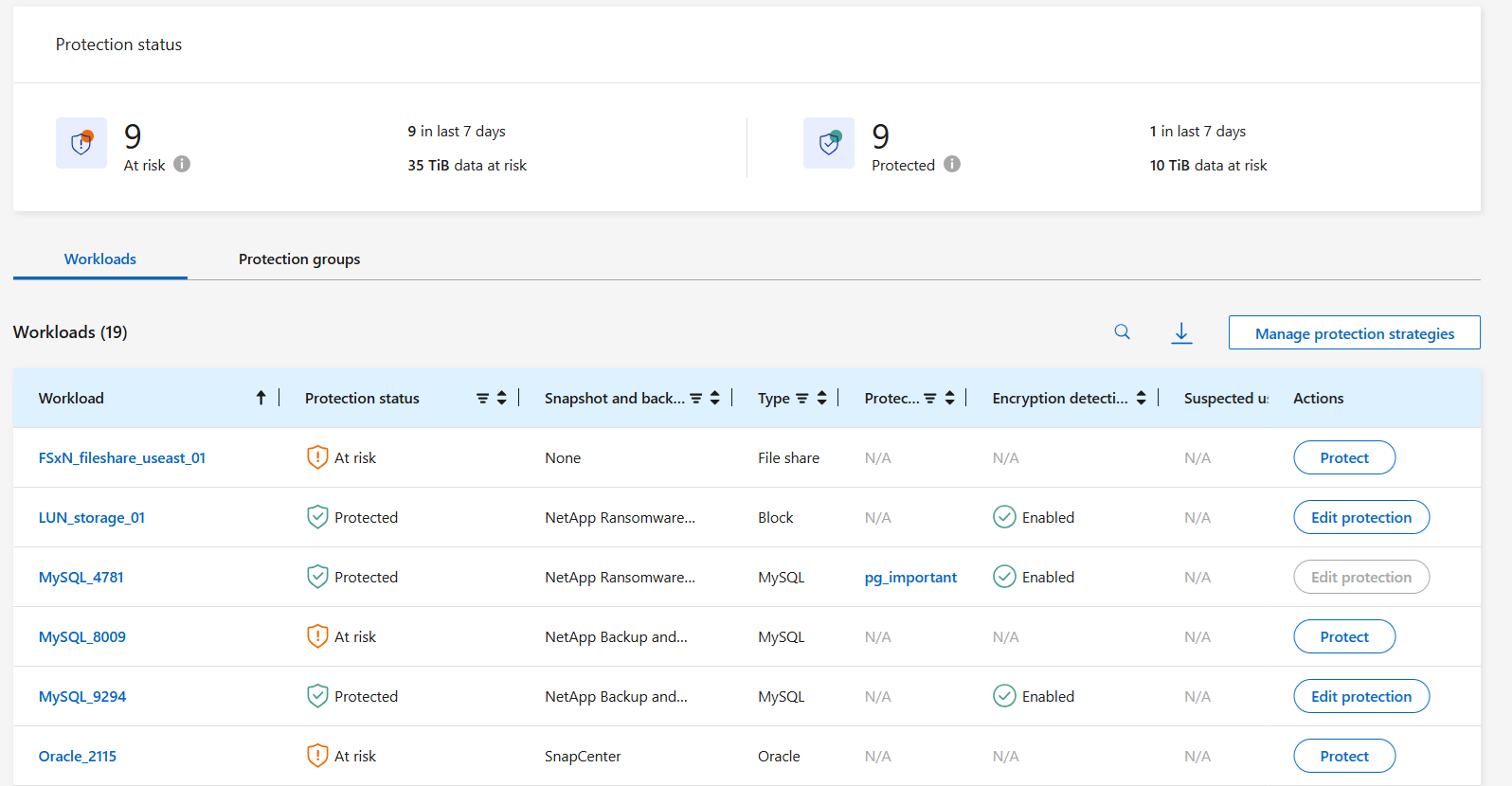
-
-
Nesta página, você pode visualizar e alterar os detalhes de proteção da carga de trabalho.

|
Ver"Adicione uma estratégia de proteção contra ransomware" para saber mais sobre como usar o Ransomware Resilience quando houver uma política de proteção existente com o SnapCenter ou Backup and Recovery. |
Entenda a página Proteção
A página Proteção mostra as seguintes informações sobre proteção de carga de trabalho:
Status de proteção: Uma carga de trabalho pode mostrar um dos seguintes status de proteção para indicar se uma política é aplicada ou não:
-
Protegido: Uma política é aplicada. O ARP (ou ARP/AI, dependendo da versão do ONTAP ) é habilitado em todos os volumes relacionados à carga de trabalho.
-
Em risco: Nenhuma política é aplicada. Se uma carga de trabalho não tiver uma política de detecção primária habilitada, ela estará "em risco", mesmo que tenha uma política de snapshot e backup habilitada.
-
Em andamento: Uma política está sendo aplicada, mas ainda não foi concluída.
-
Falha: Uma política foi aplicada, mas não está funcionando.
Status de detecção: Uma carga de trabalho pode ter um dos seguintes status de detecção de ransomware:
-
Aprendizado: Uma política de detecção de ransomware foi recentemente atribuída à carga de trabalho e o Ransomware Resilience está verificando as cargas de trabalho.
-
Ativo: Uma política de proteção contra detecção de ransomware está atribuída.
-
Não definido: Uma política de proteção de detecção de ransomware não foi atribuída.
-
Erro: Uma política de detecção de ransomware foi atribuída, mas o Ransomware Resilience encontrou um erro.
Quando a proteção está habilitada no Ransomware Resilience, a detecção de alertas e os relatórios começam depois que o status da política de detecção de ransomware muda do modo de aprendizagem para o modo ativo.

|
Atividades suspeitas de comportamento do usuário e atividades relacionadas ao FPolicy (extensões de arquivo suspeitas) são listadas separadamente do status de detecção. |
Política de detecção: O nome da política de detecção de ransomware aparece, se uma tiver sido atribuída. Se a política de detecção não tiver sido atribuída, "N/A" aparecerá.
Destino da replicação: Se você configurou a replicação de snapshots, os nomes das VMs e dos sistemas de armazenamento de destino serão listados. Se não houver replicação, este campo exibirá "Nenhum".
Políticas de snapshot e backup: esta coluna mostra as políticas de snapshot e backup aplicadas à carga de trabalho e ao produto ou serviço que está gerenciando essas políticas.
-
Gerenciado pelo SnapCenter
-
Gerenciado pelo SnapCenter Plug-in for VMware vSphere
-
Gerenciado por Backup e Recuperação
-
Nome da política de proteção contra ransomware que rege instantâneos e backups
-
Nenhum
Importância da carga de trabalho
A resiliência ao ransomware atribui uma importância ou prioridade a cada carga de trabalho durante a descoberta com base em uma análise de cada carga de trabalho. A importância da carga de trabalho é determinada pelas seguintes frequências de snapshot:
-
Crítico: Mais de uma cópia instantânea é feita por hora (cronograma de proteção altamente agressivo)
-
Importante: Cópias de snapshots são criadas com menos frequência do que a cada hora, mas com mais frequência do que a cada dia.
-
Padrão: Cópias instantâneas são tiradas mais de uma vez por dia.
Políticas de detecção predefinidas
Você pode escolher uma das seguintes políticas predefinidas de Resiliência contra Ransomware, que estão alinhadas com a importância da carga de trabalho.

|
A política Extensão de usuário de criptografia é a única política predefinida que oferece suporte à detecção de comportamento suspeito do usuário. |
+ A política de replicação crítica é a única política predefinida que suporta a replicação de snapshots para o ONTAP.
| Nível de política | Instantâneo | Freqüência | Retenção (dias) | Número de cópias instantâneas | Número máximo de cópias instantâneas |
|---|---|---|---|---|---|
Política de carga de trabalho crítica |
A cada quarto de hora |
A cada 15 minutos |
3 |
288 |
309 |
Diário |
A cada 1 dia |
14 |
14 |
309 |
|
Semanalmente |
A cada 1 semana |
35 |
5 |
309 |
|
Mensal |
A cada 30 dias |
60 |
2 |
309 |
|
Política importante de carga de trabalho |
A cada quarto de hora |
A cada 30 minutos |
3 |
144 |
165 |
Diário |
A cada 1 dia |
14 |
14 |
165 |
|
Semanalmente |
A cada 1 semana |
35 |
5 |
165 |
|
Mensal |
A cada 30 dias |
60 |
2 |
165 |
|
Política de carga de trabalho padrão |
A cada quarto de hora |
A cada 30 minutos |
3 |
72 |
93 |
Diário |
A cada 1 dia |
14 |
14 |
93 |
|
Semanalmente |
A cada 1 semana |
35 |
5 |
93 |
|
Mensal |
A cada 30 dias |
60 |
2 |
93 |
|
Extensão de usuário de criptografia |
A cada quarto de hora |
A cada 30 minutos |
3 |
72 |
93 |
Diário |
A cada 1 dia |
14 |
14 |
93 |
|
Semanalmente |
A cada 1 semana |
35 |
5 |
93 |
|
Mensal |
A cada 30 dias |
60 |
2 |
93 |
|
Extensão de usuário de criptografia |
A cada quarto de hora |
A cada 30 minutos |
3 |
72 |
93 |
Diário |
A cada 1 dia |
14 |
14 |
93 |
|
Semanalmente |
A cada 1 semana |
35 |
5 |
93 |
|
Mensal |
A cada 30 dias |
60 |
2 |
93 |
|
Política de replicação crítica |
A cada quarto de hora |
A cada 15 minutos |
3 |
288 |
309 |
Diário |
A cada 1 dia |
14 |
14 |
309 |
|
Semanalmente |
A cada 1 semana |
35 |
5 |
309 |
|
Mensal |
A cada 30 dias |
60 |
2 |
309 |
Habilite a proteção consistente com aplicativos ou VMs com o SnapCenter
Habilitar a proteção consistente com aplicativos ou VMs ajuda a proteger suas cargas de trabalho de aplicativos ou VMs de maneira consistente, alcançando um estado quiescente e consistente para evitar possível perda de dados posteriormente, caso seja necessária recuperação.
Este processo inicia o registro do SnapCenter Software Server para aplicativos ou do SnapCenter Plug-in for VMware vSphere para VMs usando Backup e Recuperação.
Depois de habilitar a proteção consistente com a carga de trabalho, você pode gerenciar estratégias de proteção no Ransomware Resilience. A estratégia de proteção inclui políticas de snapshot e backup gerenciadas em outro lugar, juntamente com uma política de detecção de ransomware gerenciada no Ransomware Resilience.
Para saber mais sobre como registrar o SnapCenter ou o SnapCenter Plug-in for VMware vSphere usando Backup e Recuperação, consulte as seguintes informações:
-
No menu Resiliência contra Ransomware, selecione Painel.
-
No painel Recomendações, localize uma das seguintes recomendações e selecione Revisar e corrigir:
-
Registre o SnapCenter Server disponível com o NetApp Console
-
Registre o SnapCenter Plug-in for VMware vSphere (SCV) com o NetApp Console
-
-
Siga as informações para registrar o SnapCenter ou o SnapCenter Plug-in for VMware vSphere usando o Backup and Recovery.
-
Retornar para Resiliência ao Ransomware.
-
No Ransomware Resilience, navegue até o Painel e inicie o processo de descoberta novamente.
-
Em Ransomware Resilience, selecione Proteção para visualizar a página Proteção.
-
Revise os detalhes na coluna de políticas de snapshot e backup na página Proteção para ver se as políticas são gerenciadas em outro lugar.
Adicione uma estratégia de proteção contra ransomware
Existem três abordagens para adicionar uma estratégia de proteção contra ransomware:
-
Crie uma estratégia de proteção contra ransomware se você não tiver políticas de snapshot ou backup.
A estratégia de proteção contra ransomware inclui:
-
Política de instantâneo
-
Política de detecção de ransomware
-
Política de backup
-
-
Substitua as políticas de backup ou snapshot existentes do SnapCenter ou da proteção de Backup e Recuperação por estratégias de proteção gerenciadas pelo Ransomware Resilience.
A estratégia de proteção contra ransomware inclui:
-
Política de instantâneo
-
Política de detecção de ransomware
-
Política de backup
-
-
Crie uma política de detecção para cargas de trabalho com políticas de snapshot e backup existentes gerenciadas em outros produtos ou serviços da NetApp .
A política de detecção não altera as políticas gerenciadas em outros produtos.
A política de detecção habilita a Proteção Autônoma contra Ransomware e a proteção FPolicy se elas já estiverem ativadas em outros serviços. Saiba mais sobre"Proteção Autônoma contra Ransomware" ,"Backup e Recuperação" , e"Política ONTAP" .
Crie uma estratégia de proteção contra ransomware (se você não tiver políticas de snapshot ou backup)
Se não houver políticas de snapshot ou backup na carga de trabalho, você poderá criar uma estratégia de proteção contra ransomware, que pode incluir as seguintes políticas criadas no Ransomware Resilience:
-
Política de instantâneo
-
Política de backup
-
Política de detecção de ransomware
-
Replicação secundária para ONTAP
-
No menu Resiliência contra Ransomware, selecione Proteção.
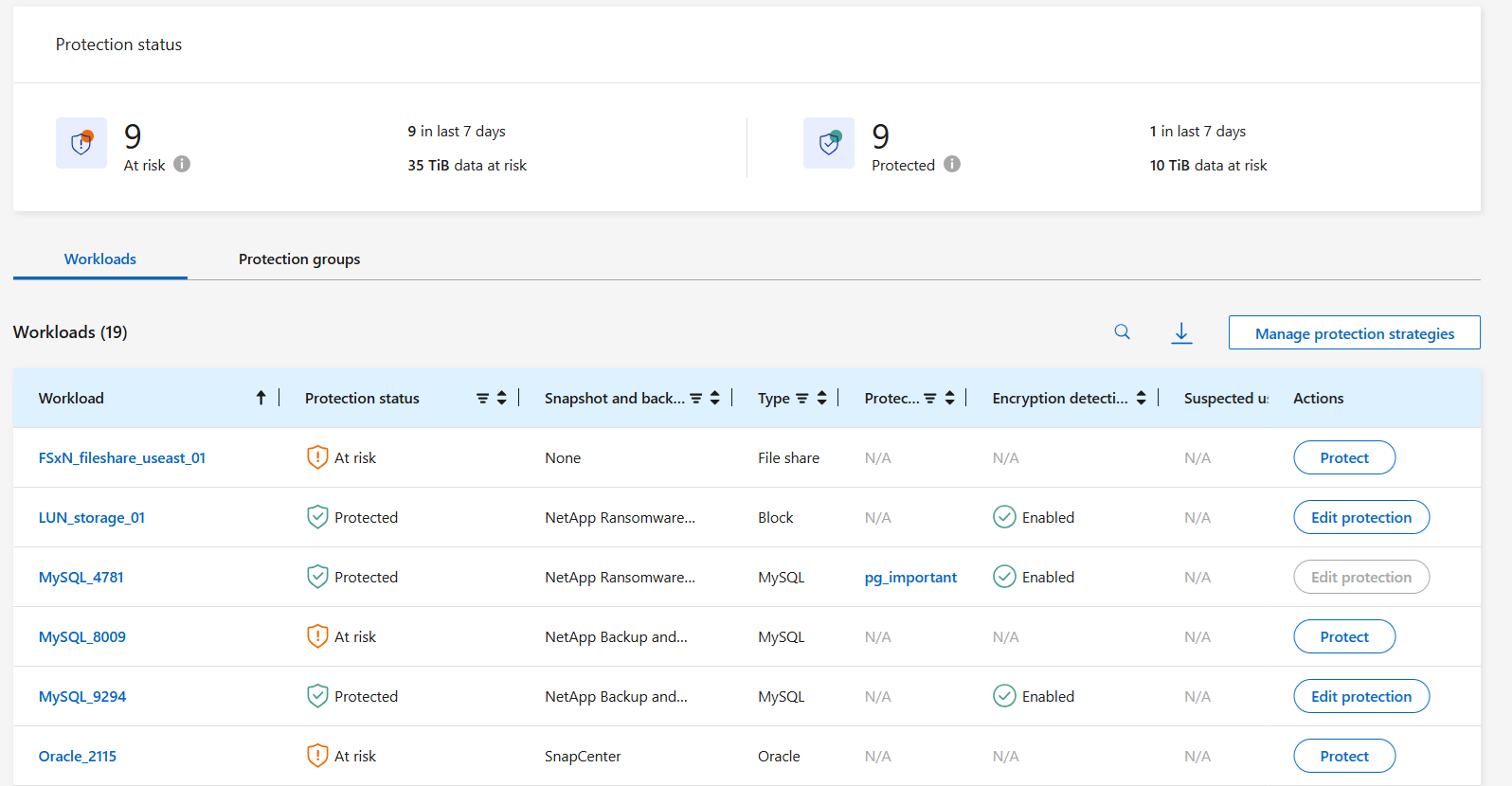
-
Na página Proteção, selecione uma carga de trabalho e depois Proteger.
-
Na página Estratégias de proteção contra ransomware, selecione Adicionar.
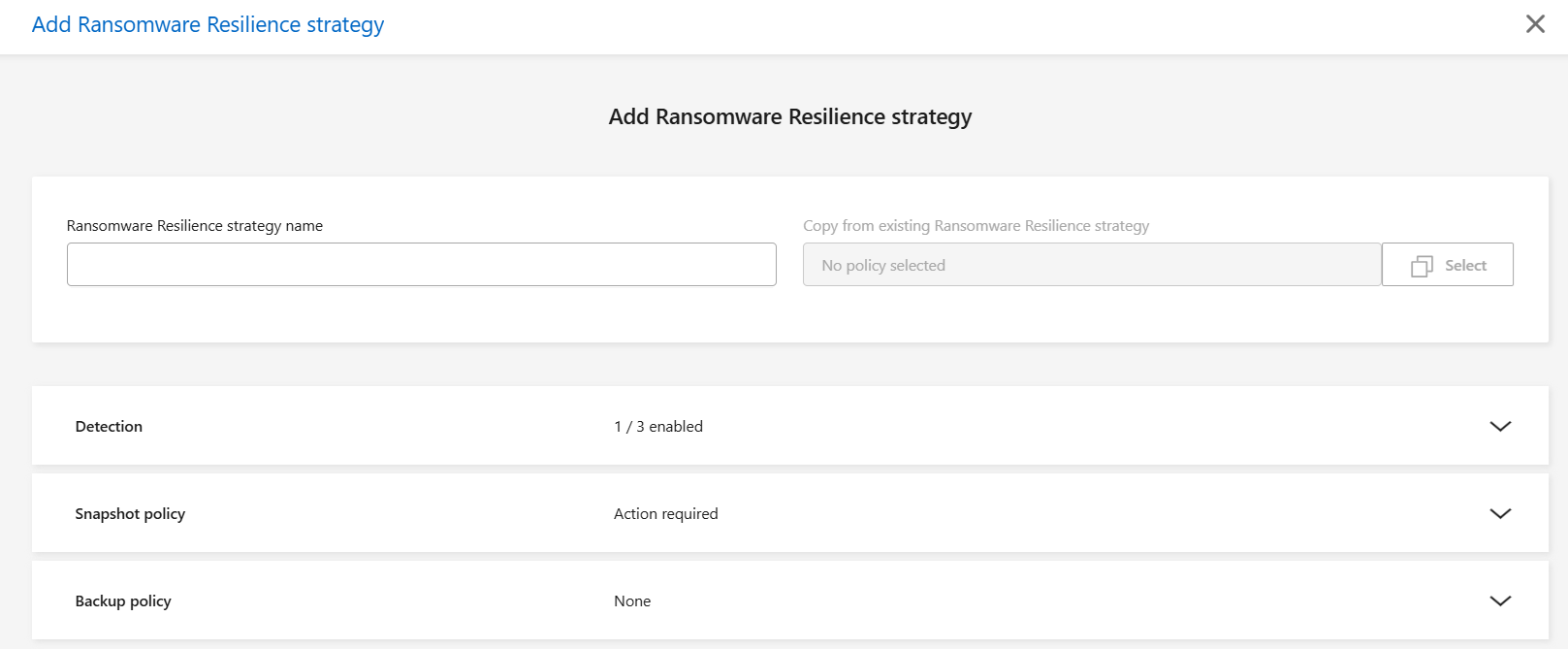
-
Insira um novo nome de estratégia ou insira um nome existente para copiá-lo. Se você inserir um nome existente, escolha qual deseja copiar e selecione Copiar.
Se você optar por copiar e modificar uma estratégia existente, o Ransomware Resilience anexará "_copy" ao nome original. Você deve alterar o nome e pelo menos uma configuração para torná-lo único. -
Para cada item, selecione a Seta para baixo.
-
Política de detecção:
-
Política: Escolha uma das políticas de detecção predefinidas.
-
Detecção primária: Ative a Resiliência a Ransomware para detectar possíveis ataques de ransomware.
-
Detecção de comportamento suspeito do usuário: habilite a detecção de comportamento do usuário para transmitir eventos de atividade do usuário ao Ransomware Resilience e detectar eventos suspeitos, como violações de dados.
-
Bloquear extensões de arquivo: Ative a Resiliência a Ransomware para bloquear extensões de arquivo suspeitas conhecidas. O recurso de Resiliência a Ransomware cria cópias instantâneas automáticas quando a detecção primária está ativada.
Se você quiser alterar as extensões de arquivo bloqueadas, edite-as no Gerenciador do Sistema.
-
-
Política de instantâneos:
-
Nome base da política de instantâneo: Selecione uma política ou selecione Criar e insira um nome para a política de instantâneo.
-
Bloqueio de instantâneo: ative esta opção para bloquear as cópias de instantâneo no armazenamento primário para que elas não possam ser modificadas ou excluídas por um determinado período de tempo, mesmo que um ataque de ransomware chegue ao destino do armazenamento de backup. Isso também é chamado de armazenamento imutável. Isso permite um tempo de restauração mais rápido.
Quando um snapshot é bloqueado, o tempo de expiração do volume é definido como o tempo de expiração da cópia do snapshot.
-
O bloqueio de cópia de instantâneo está disponível no ONTAP 9.12.1 e posteriores. Para saber mais sobre SnapLock, consulte "SnapLock no ONTAP" .
-
Agendamentos de instantâneos: escolha opções de agendamento, o número de cópias de instantâneos a serem mantidas e selecione para habilitar o agendamento.
-
Política de replicação:
-
-
Nome base da política de replicação: Insira um novo nome ou escolha um existente. O nome base é o prefixo adicionado a todos os instantâneos.
-
Agendamentos de replicação: Alterne as frequências que deseja ativar (por hora, diariamente, semanalmente ou mensalmente) e defina o valor de retenção (o número de snapshots replicados a serem mantidos) para cada agendamento ativado.
-
Política de backup:
-
-
Nome base da política de backup: insira um novo nome ou escolha um nome existente.
-
Agendamentos de backup: escolha opções de agendamento para armazenamento secundário e ative o agendamento.
Para habilitar o bloqueio de backup no armazenamento secundário, configure seus destinos de backup usando a opção Configurações. Para obter detalhes, consulte "Configurar definições" .
-
-
Selecione Adicionar.
Adicionar uma política de detecção a cargas de trabalho com políticas de backup e snapshot existentes gerenciadas pelo SnapCenter ou Backup and Recovery
O Ransomware Resilience permite que você atribua uma política de detecção ou uma política de proteção a cargas de trabalho com proteção de backup e snapshot existente gerenciada em outros produtos ou serviços da NetApp . Outros serviços, como Backup and Recovery e SnapCenter, usam políticas que controlam snapshots, replicação para armazenamento secundário ou backups para armazenamento de objetos.
Adicionar uma política de detecção a cargas de trabalho com políticas de backup ou snapshot existentes
Se você tiver políticas de backup ou snapshot existentes com o Backup and Recovery ou SnapCenter, poderá adicionar uma política para detectar ataques de ransomware. Para gerenciar a proteção e a detecção com o Ransomware Resilience, consulteProteja-se com resiliência contra ransomware .
-
No menu Resiliência contra Ransomware, selecione Proteção.
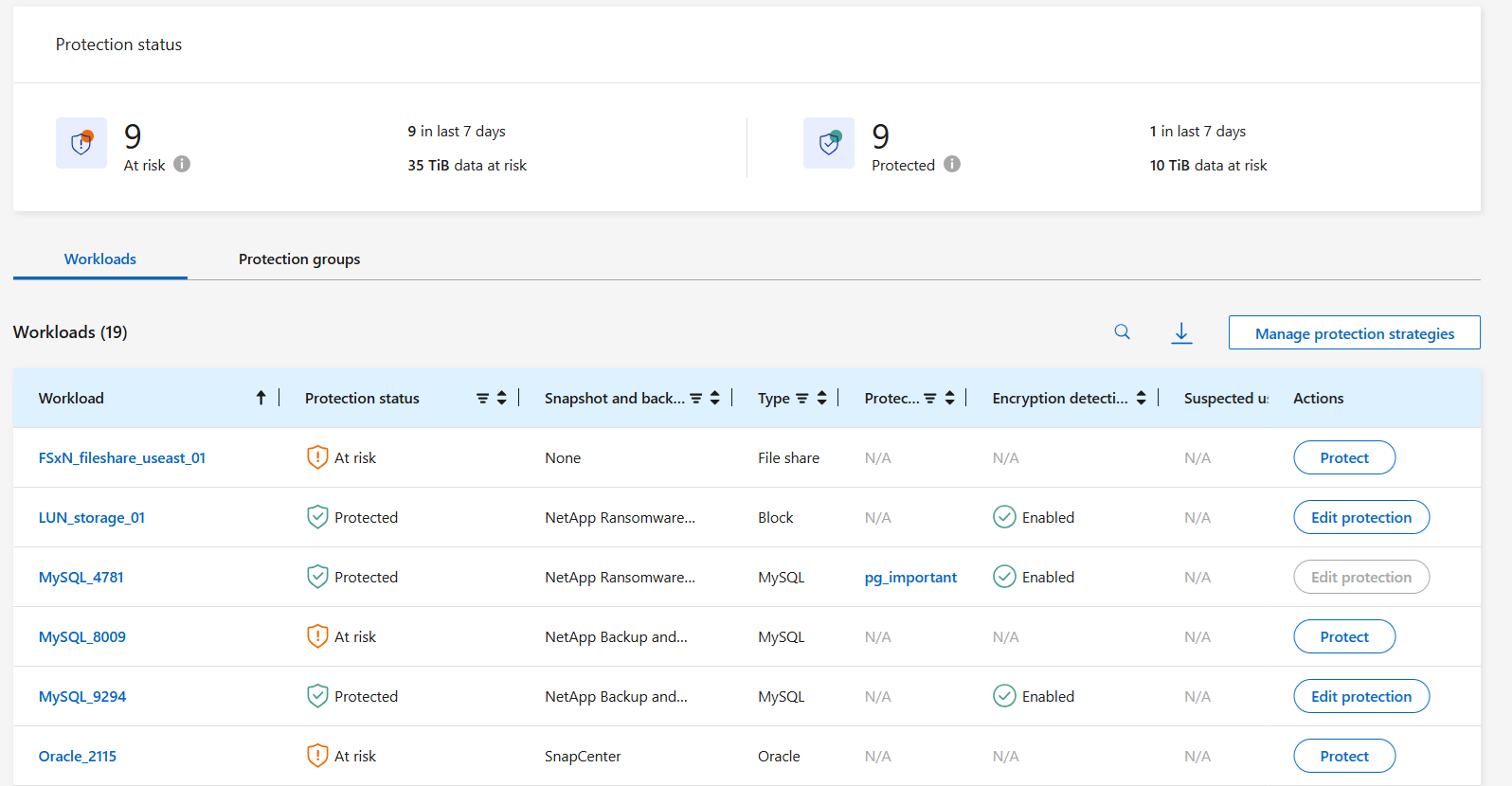
-
Na página Proteção, selecione uma carga de trabalho e selecione Proteger.
-
O Ransomware Resilience detecta se há políticas ativas do SnapCenter ou de Backup e Recuperação.
-
Para deixar suas políticas existentes de Backup e Recuperação ou SnapCenter em vigor e aplicar apenas uma política de detecção, deixe a caixa Substituir políticas existentes desmarcada.
-
Para ver detalhes das políticas do SnapCenter , selecione a Seta para baixo.
-
Selecione as configurações de detecção desejadas: Detecção de criptografia Detecção de comportamento suspeito do usuário Bloqueio de extensões de arquivo suspeitas
-
Selecione Avançar.
-
Se você selecionou Detecção de comportamento suspeito do usuário como uma configuração de detecção, selecione o agente de atividade do usuário ou"ou criar um" .
O agente de atividade do usuário hospeda os novos coletores de dados. O Ransomware Resilience cria o coletor de dados automaticamente para transmitir eventos de atividade do usuário ao Ransomware Resilience para detectar comportamento anômalo do usuário.
-
Selecione Avançar.
-
Reveja suas escolhas. Selecione Criar para ativar a detecção.
-
Na página Proteção, revise o Status de detecção para confirmar se a detecção está Ativa.
Substitua as políticas de backup ou snapshot existentes por uma estratégia de proteção contra ransomware
Você pode substituir suas políticas existentes de backup ou snapshot por uma estratégia de proteção contra ransomware. Essa abordagem remove sua proteção gerenciada externamente e configura a detecção e a proteção no Ransomware Resilience.
-
No menu Resiliência contra Ransomware, selecione Proteção.
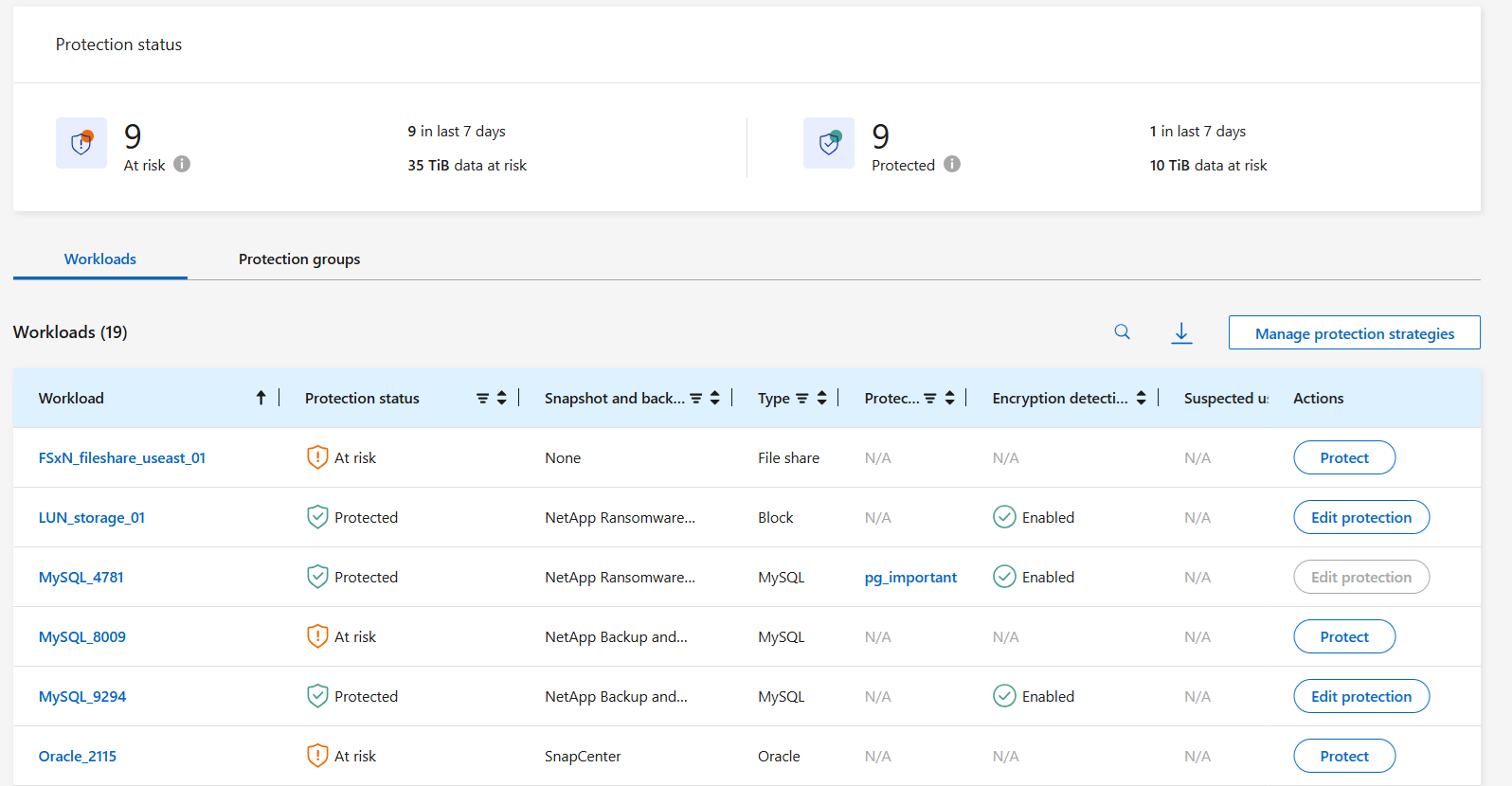
-
Na página Proteção, selecione uma carga de trabalho e selecione Proteger.
-
O Ransomware Resilience detecta se há políticas ativas de Backup e Recuperação ou SnapCenter . Para substituir as políticas existentes do Backup and Recovery ou do SnapCenter , selecione a caixa Substituir políticas existentes. Quando você seleciona a caixa, o Ransomware Resilience substitui a lista de políticas de detecção por políticas de detecção.
-
Escolha uma política de proteção. Se não houver nenhuma política de proteção, selecione Adicionar para criar uma nova política. Para obter informações sobre como criar uma política, consulteCrie uma política de proteção . Selecione Avançar.
-
Se sua estratégia incluir replicação, selecione o Sistema de destino e a VM de armazenamento de destino. Selecione Próximo.
-
Selecione um destino de backup ou crie um novo. Selecione Avançar.
-
Se sua estratégia de proteção incluir detecção de comportamento do usuário, selecione um agente de atividade do usuário em seu ambiente para hospedar os novos coletores de dados. O Ransomware Resilience cria o coletor de dados automaticamente para transmitir eventos de atividade do usuário ao Ransomware Resilience para detectar comportamento anômalo do usuário.
-
-
Revise a nova estratégia de proteção e selecione Proteger para aplicá-la.
-
Na página Proteção, revise o Status de detecção para confirmar se a detecção está Ativa.
Atribuir uma política diferente
Você pode substituir a política existente por uma diferente.
-
No menu Resiliência contra Ransomware, selecione Proteção.
-
Na página Proteção, na linha de carga de trabalho, selecione Editar proteção.
-
Se a carga de trabalho tiver uma política de Backup e Recuperação ou SnapCenter existente que você deseja manter, desmarque Substituir políticas existentes. Para substituir as políticas existentes, marque Substituir políticas existentes.
-
Na página Políticas, selecione a seta para baixo da política que você deseja atribuir para revisar os detalhes.
-
Selecione a política que você deseja atribuir.
-
Selecione Proteger para concluir a alteração.
Crie um grupo de proteção
Agrupar compartilhamentos de arquivos em um grupo de proteção facilita a proteção do seu patrimônio de dados. A resiliência ao ransomware pode proteger todos os volumes de um grupo ao mesmo tempo, em vez de proteger cada volume separadamente.
Você pode criar grupos independentemente do status de proteção (ou seja, grupos não protegidos e grupos protegidos). Quando você adiciona uma política de proteção a um grupo de proteção, a nova política de proteção substitui qualquer política existente, incluindo políticas gerenciadas pelo SnapCenter e NetApp Backup and Recovery.
-
No menu Resiliência contra Ransomware, selecione Proteção.
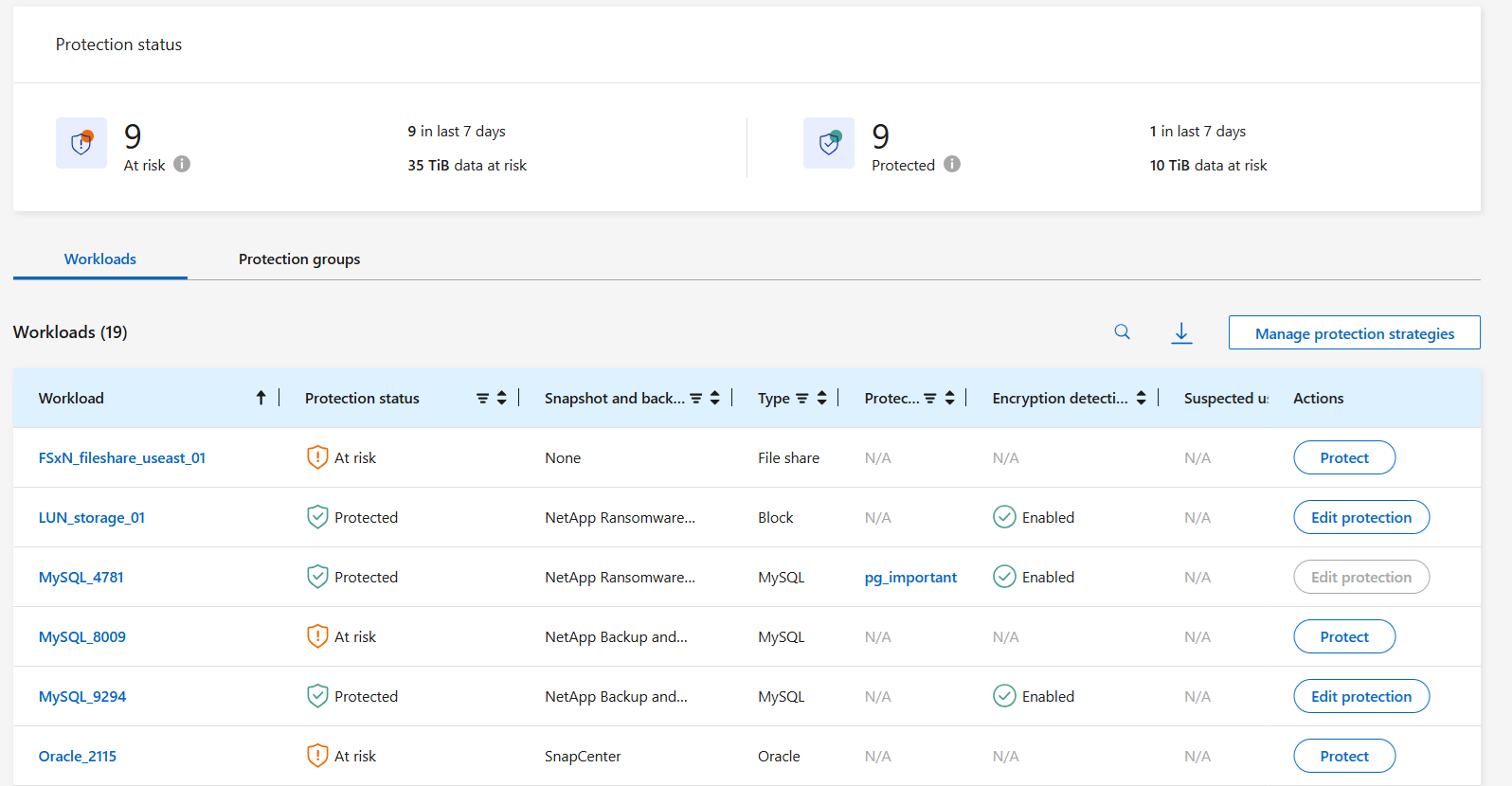
-
Na página Proteção, selecione a aba Grupos de proteção.

-
Selecione Adicionar.
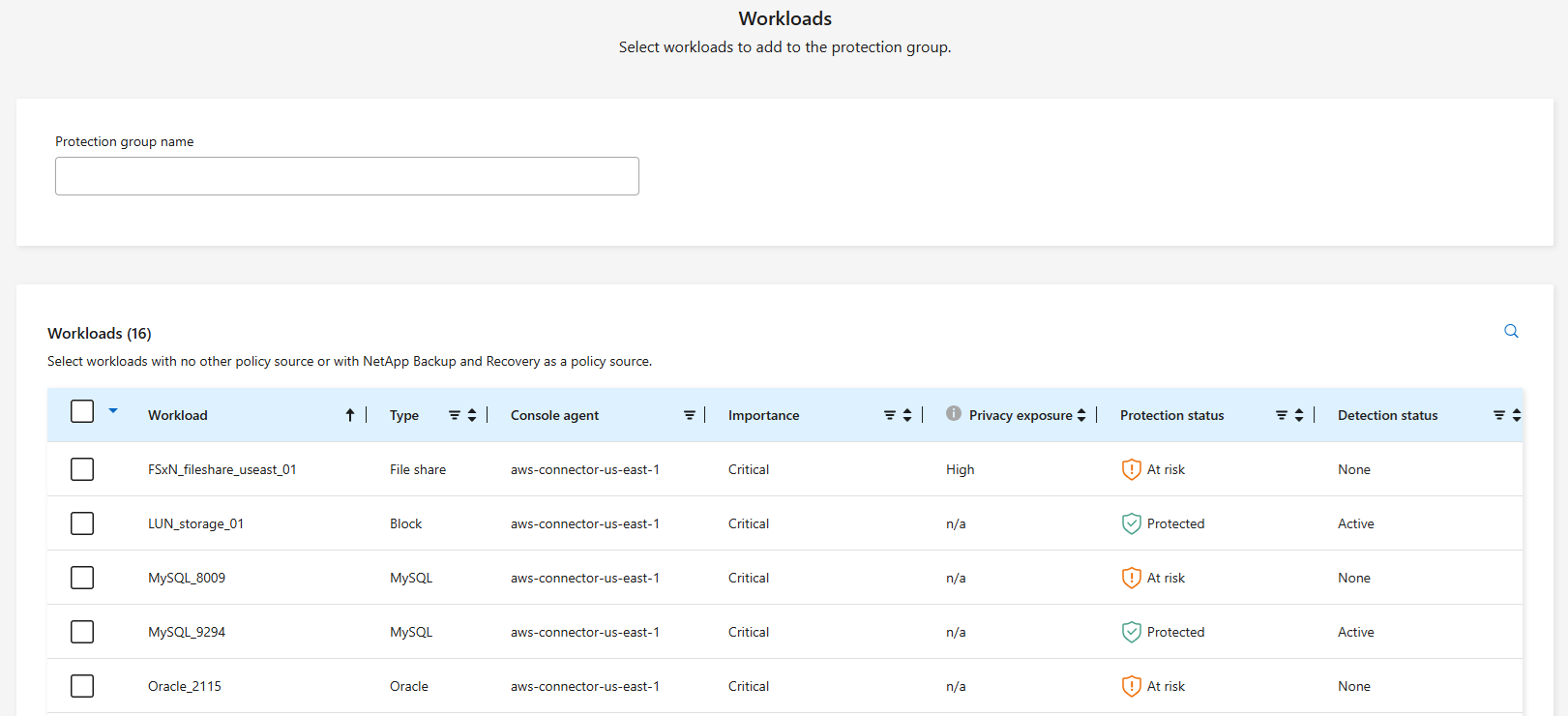
-
Digite um nome para o grupo de proteção.
-
Selecione as cargas de trabalho a serem adicionadas ao grupo.
Para ver mais detalhes sobre as cargas de trabalho, role para a direita. -
Selecione Avançar.
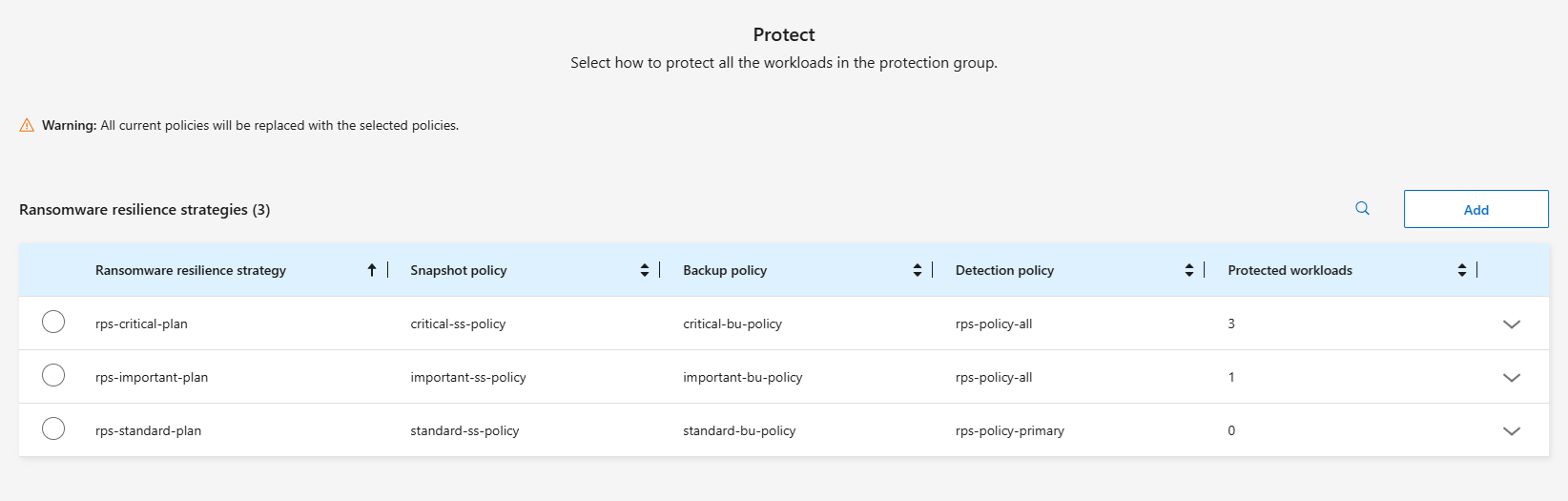
-
Selecione a política para controlar a proteção deste grupo. Para confirmar, selecione Avançar.
-
Para configurar uma política de backup, escolha uma e selecione Avançar.
-
Se sua política de detecção incluir detecção de comportamento do usuário, selecione o coletor de dados que deseja usar e depois Avançar.
-
Revise as seleções para o grupo de proteção.
-
Para finalizar a criação do grupo de proteção, selecione Adicionar.
Editar proteção de grupo
Você pode alterar a política de detecção em um grupo existente.
-
No menu Resiliência contra Ransomware, selecione Proteção.
-
Na página Proteção, selecione a aba Grupos de proteção e selecione o grupo cuja política você deseja modificar.
-
Na página de visão geral do grupo de proteção, selecione Editar proteção.
-
Selecione uma política de proteção existente para aplicar ou selecione Adicionar para criar uma nova política de proteção. Para obter mais informações sobre como adicionar uma política de proteção, consulteCrie uma política de proteção . Em seguida, selecione Salvar.
-
Na visão geral do destino de backup, selecione um destino de backup existente ou Adicione um novo destino de backup.
-
Selecione Avançar para revisar suas alterações.
Remover cargas de trabalho de um grupo
Mais tarde, pode ser necessário remover cargas de trabalho de um grupo existente.
-
No menu Resiliência contra Ransomware, selecione Proteção.
-
Na página Proteção, selecione a aba Grupos de proteção.
-
Selecione o grupo do qual você deseja remover uma ou mais cargas de trabalho.
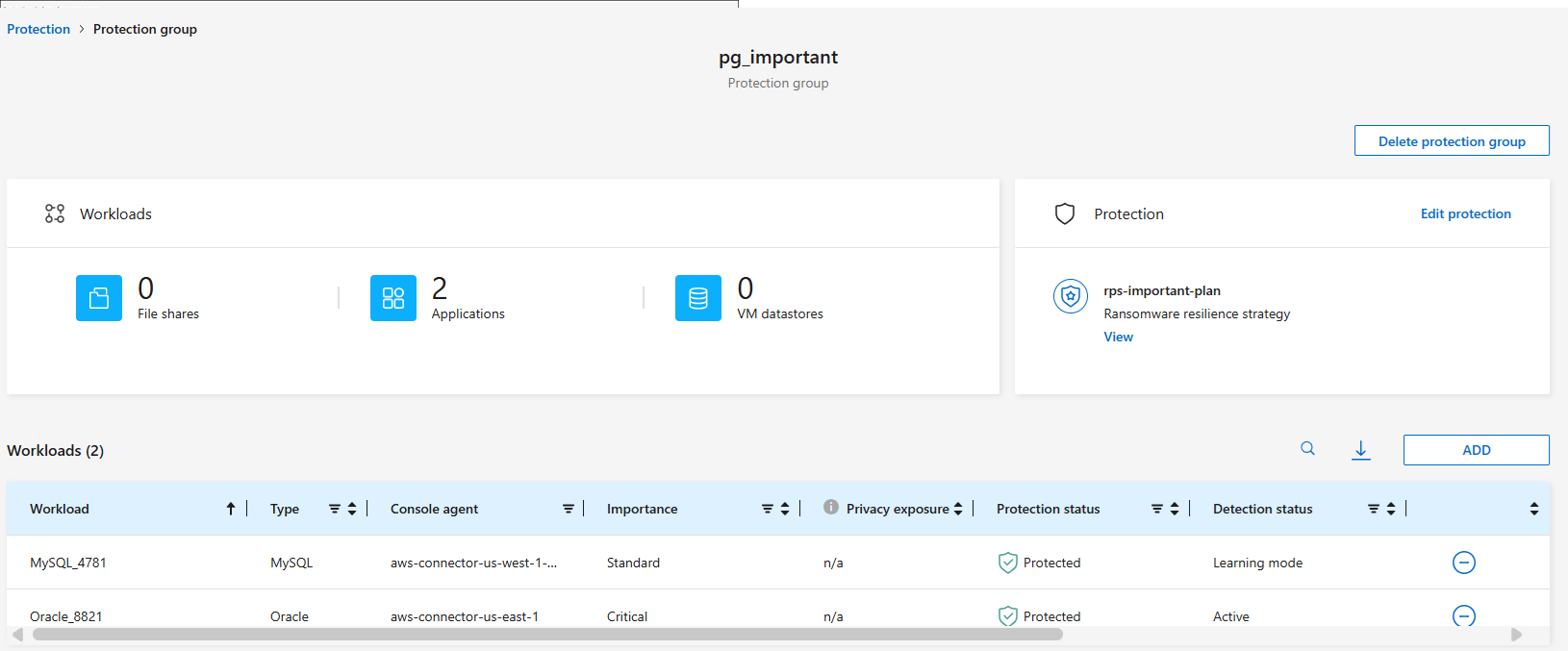
-
Na página do grupo de proteção selecionado, selecione a carga de trabalho que deseja remover do grupo e selecione *Ações*
 opção.
opção. -
No menu Ações, selecione Remover carga de trabalho.
-
Confirme que deseja remover a carga de trabalho e selecione Remover.
Excluir o grupo de proteção
A exclusão do grupo de proteção remove o grupo e sua proteção, mas não remove as cargas de trabalho individuais.
-
No menu Resiliência contra Ransomware, selecione Proteção.
-
Na página Proteção, selecione a aba Grupos de proteção.
-
Selecione o grupo do qual você deseja remover uma ou mais cargas de trabalho.
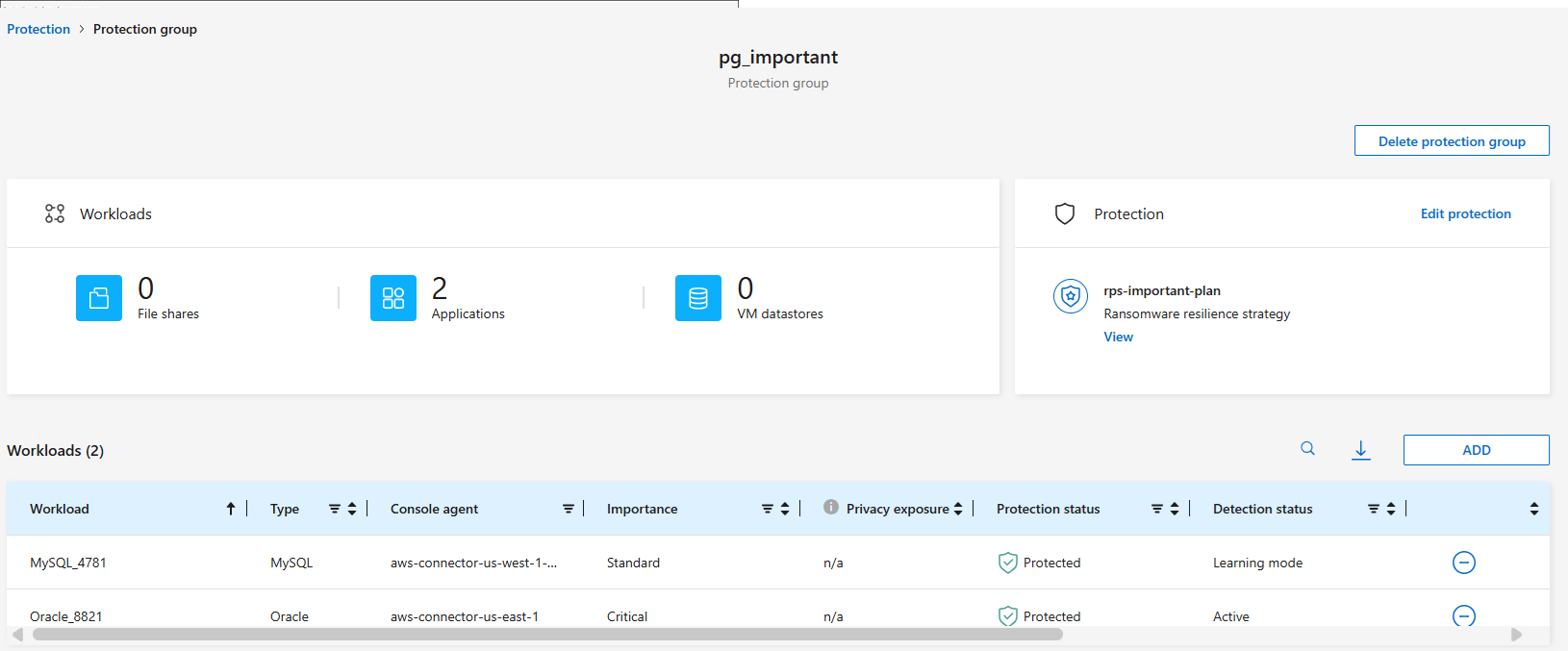
-
Na página do grupo de proteção selecionado, no canto superior direito, selecione Excluir grupo de proteção.
-
Confirme que deseja excluir o grupo e selecione Excluir.
Gerenciar estratégias de proteção contra ransomware
Você pode excluir uma estratégia de ransomware.
Veja cargas de trabalho protegidas por uma estratégia de proteção contra ransomware
Antes de excluir uma estratégia de proteção contra ransomware, talvez você queira ver quais cargas de trabalho são protegidas por essa estratégia.
Você pode visualizar as cargas de trabalho na lista de estratégias ou quando estiver editando uma estratégia específica.
-
No menu Resiliência contra Ransomware, selecione Proteção.
-
Na página Proteção, selecione Gerenciar estratégias de proteção.
A página de estratégias de proteção contra ransomware exibe uma lista de estratégias.
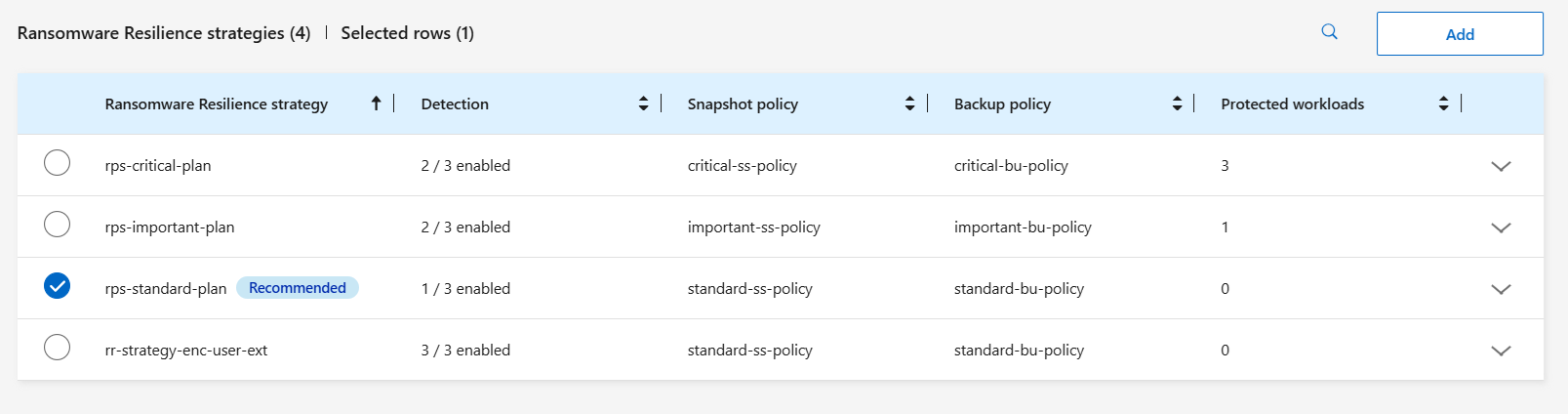
-
Na página Estratégias de proteção contra ransomware, na coluna Cargas de trabalho protegidas, selecione a seta para baixo no final da linha.
Excluir uma estratégia de proteção contra ransomware
Você pode excluir uma estratégia de proteção que não esteja atualmente associada a nenhuma carga de trabalho.
-
No menu Resiliência contra Ransomware, selecione Proteção.
-
Na página Proteção, selecione Gerenciar estratégias de proteção.
-
Na página Gerenciar estratégias, selecione *Ações*
 opção para a estratégia que você deseja excluir.
opção para a estratégia que você deseja excluir. -
No menu Ações, selecione Excluir política.


